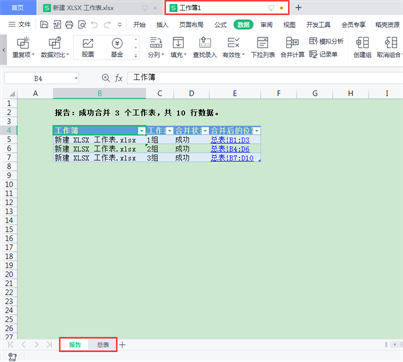最佳答案应用案例将下面图1wps工作簿中的3张工作表“1组”“2组”“3组”合并到同一张工作表中,合并后的效果参见图2。图1图2操作步骤1 任意选中工作簿中的一张工作表,如“1组”,在“数据”选项卡下单击“合并表格”按钮。2 在弹出的列表中选择“合并成一个工作表”选项。3 在弹出的“合并成一个工作表”对话框......
应用案例
将下面图1wps工作簿中的3张工作表“1组”“2组”“3组”合并到同一张工作表中,合并后的效果参见图2。
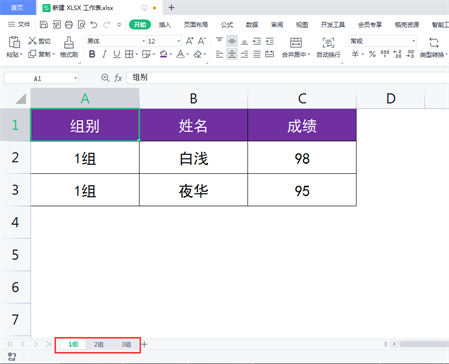
图1
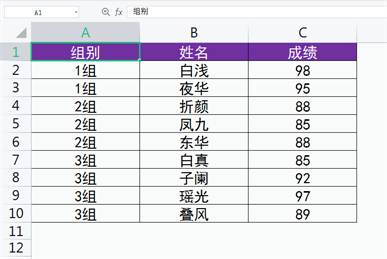
图2
操作步骤
1 任意选中工作簿中的一张工作表,如“1组”,在“数据”选项卡下单击“合并表格”按钮。
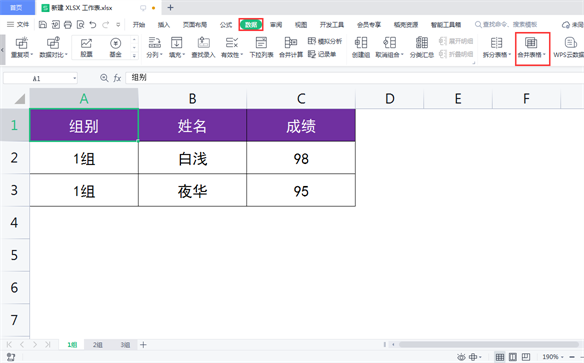
2 在弹出的列表中选择“合并成一个工作表”选项。
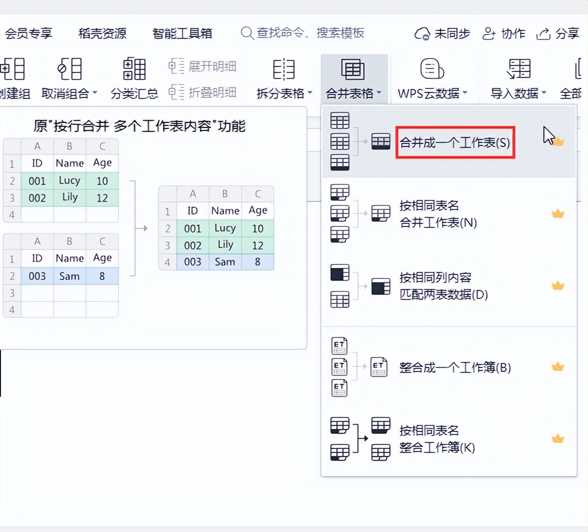
3 在弹出的“合并成一个工作表”对话框中,已默认勾选了我们前面选中的工作表“1组”,单击“全选”按钮,可以同时选中“1组”“2组”“3组”三张工作表。在“从第几行开始合并”编辑框中将默认的1改为2(第1行标题行为表头,不需要重复合并),再单击“开始合并”(会员功能)。
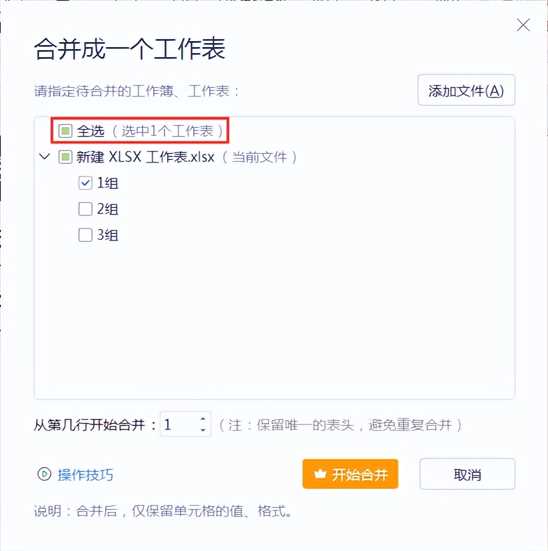
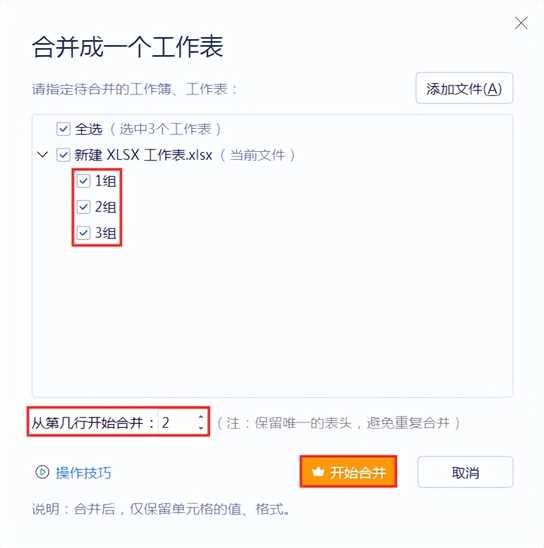
4 稍等片刻,工作表合并完成后会生成一张新的工作簿“工作簿1”,里面有2张工作表“报告”和“总表”。“报告”显示的是合并的整体情况,切换到“总表”则可以看到合并的具体情况。